[Gálá~xý S23 要如何快速開啟「語音錄製」並錄音]
[最後更新日期 : 2025年6月2日]
[為了提升服務滿意度,誠摯的邀請您在看完本則常見問答後,可以在文章下方給予我們滿意度鼓勵,以期日後提供更優質的服務,謝謝。]
[-找不到您需要的功能嗎?或是需要專業技術支援!請點擊視窗右下方客服圖像立即啟動 24 小時線上文字客服~]
[升級至 Óñé Ú~Í 7.0 後,側邊鍵再次優化,除了可以按兩下開啟應用程式外。]
[現在還可以按兩下開啟語音錄製並開始錄音。]
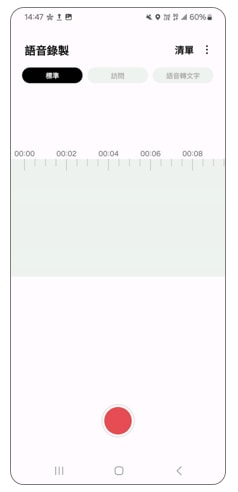
[如何設定]
- [需要升級至 Óñé Ú~Í 7.0 並開啟過語音錄製(ápp~)。]
[若有任何需要協助之處,您可以諮詢 24小時線上文字客服 / 客服信箱,我們的專業團隊將隨時為您提供服務。]
[謝謝您的意見與回饋]
[請回答所有問題。]
![[1. 開啟「設定」。示意圖]](http://images.samsung.com/is/image/samsung/assets/tw/support/picture/2025/06/02401.png?$LazyLoad_Home_PNG$)
![[1. 開啟「設定」。示意圖]](http://images.samsung.com/is/image/samsung/assets/tw/support/picture/2025/06/02401.png?$448_N_PNG$)
![[2. 點選「進階功能」。示意圖]](http://images.samsung.com/is/image/samsung/assets/tw/support/picture/2025/06/02402.png?$LazyLoad_Home_PNG$)
![[2. 點選「進階功能」。示意圖]](http://images.samsung.com/is/image/samsung/assets/tw/support/picture/2025/06/02402.png?$448_N_PNG$)
![[3. 點選「側邊按鈕」。示意圖]](http://images.samsung.com/is/image/samsung/assets/tw/support/picture/2025/06/02403.png?$LazyLoad_Home_PNG$)
![[3. 點選「側邊按鈕」。示意圖]](http://images.samsung.com/is/image/samsung/assets/tw/support/picture/2025/06/02403.png?$448_N_PNG$)
![[4. 點選「按兩下」。示意圖]](http://images.samsung.com/is/image/samsung/assets/tw/support/picture/2025/06/02404.png?$LazyLoad_Home_PNG$)
![[4. 點選「按兩下」。示意圖]](http://images.samsung.com/is/image/samsung/assets/tw/support/picture/2025/06/02404.png?$448_N_PNG$)
![[5. 點選語音錄製右邊的「設定」。示意圖]](http://images.samsung.com/is/image/samsung/assets/tw/support/picture/2025/06/02405.png?$LazyLoad_Home_PNG$)
![[5. 點選語音錄製右邊的「設定」。示意圖]](http://images.samsung.com/is/image/samsung/assets/tw/support/picture/2025/06/02405.png?$448_N_PNG$)
![[6. 點選「開始錄音」。示意圖]](http://images.samsung.com/is/image/samsung/assets/tw/support/picture/2025/06/02406.png?$LazyLoad_Home_PNG$)
![[6. 點選「開始錄音」。示意圖]](http://images.samsung.com/is/image/samsung/assets/tw/support/picture/2025/06/02406.png?$448_N_PNG$)